Смартфоны Nokia E61 - инструкция пользователя по применению, эксплуатации и установке на русском языке. Мы надеемся, она поможет вам решить возникшие у вас вопросы при эксплуатации техники.
Если остались вопросы, задайте их в комментариях после инструкции.
"Загружаем инструкцию", означает, что нужно подождать пока файл загрузится и можно будет его читать онлайн. Некоторые инструкции очень большие и время их появления зависит от вашей скорости интернета.
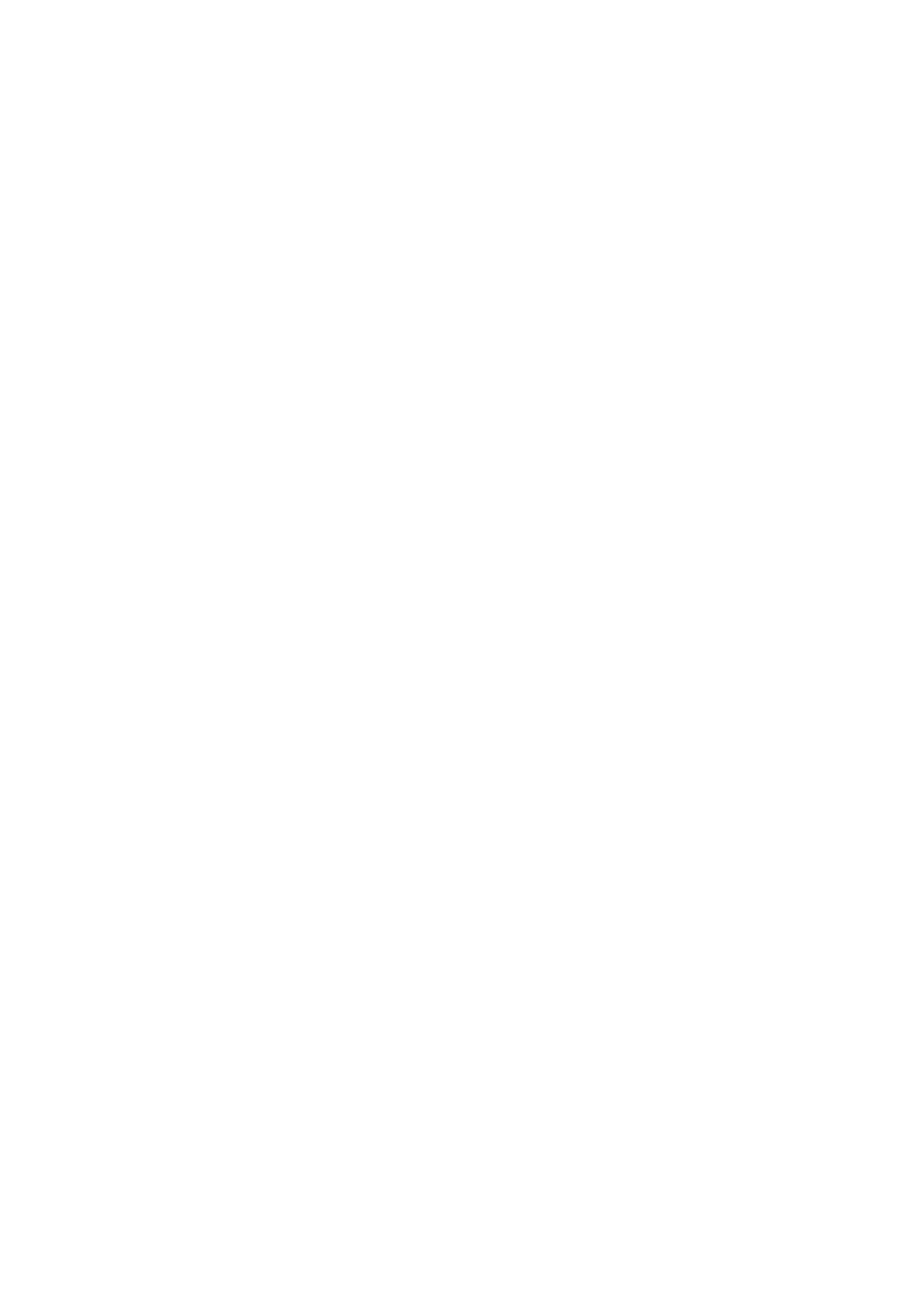
или
повторять
последние
изменения
,
а
также
просматривать
слайды
в
режиме
демонстрации
.
Можно
также
сохранить
презентацию
и
отправить
ее
на
другое
устройство
.
Доступные
параметры
могут
отличаться
.
Режим
структуры
Режим
структуры
используется
для
перемещения
по
большим
презентациям
.
Этот
режим
позволяет
выполнить
быструю
прокрутку
по
вертикали
,
перегруппировку
слайдов
и
изменение
объектов
.
Чтобы
включить
режим
структуры
,
выделите
режим
в
левой
части
экрана
.
В
режиме
структуры
у
каждого
слайда
есть
элемент
основного
уровня
.
Ниже
основного
уровня
для
каждого
текстового
поля
и
объекта
имеется
подуровень
.
Чтобы
просмотреть
содержимое
слайда
,
выберите
Функции
>
Exp a n d
.
Чтобы
скрыть
содержимое
,
выберите
Функции
>
Co lla p se
.
Чтобы
свернуть
или
развернуть
все
элементы
,
выберите
Функции
>
Vie w
>
Co lla p se a ll
или
Exp a n d a ll
.
Чтобы
изменить
порядок
слайдов
,
выделите
слайд
,
который
необходимо
переместить
,
и
выберите
Функции
>
Slid e
>
Mo ve
.
Выполните
прокрутку
вверх
и
вниз
,
чтобы
выбрать
новое
положение
,
и
выберите
OK
.
Чтобы
вставить
новые
слайды
в
презентацию
,
выберите
Функции
>
In se rt n e w slid e
.
Выберите
шаблон
для
нового
слайда
.
Новый
слайд
вставляется
после
выбранного
слайда
.
Чтобы
выполнить
копирование
,
вставку
или
удаление
слайдов
,
выберите
слайд
,
а
затем
Функции
>
Slid e
>
Скопировать
,
Вставить
или
De le t e
.
Для
отображения
или
скрытия
слайдов
в
режиме
структуры
выберите
слайд
,
а
затем
Функции
>
Slid e
>
Sh o w
или
Hid e
.
Режим
заметок
В
режиме
заметок
можно
читать
замечания
к
слайдам
презентации
.
Также
можно
добавлять
свои
замечания
.
Чтобы
включить
режим
заметок
,
выделите
режим
в
правой
части
экрана
.
У
каждого
слайда
есть
элемент
основного
уровня
.
Ниже
основного
уровня
имеется
подуровень
для
заметок
.
Если
заметки
не
отображаются
,
выберите
Функции
>
Vie w
>
Exp a n d a ll
.
Чтобы
изменить
заметку
,
выделите
ее
и
нажмите
джойстик
.
Чтобы
добавить
заметку
,
выделите
слайд
без
заметок
и
выберите
Функции
>
Cre a t e n o t e
.
Чтобы
удалить
заметку
,
выделите
ее
и
выберите
Функции
>
De le t e n o t e
.
Режим
образца
слайдов
Режим
образца
слайдов
позволяет
просматривать
информацию
о
макете
.
При
изменении
образца
слайдов
изменения
распространяются
на
все
слайды
в
презентации
.
Чтобы
включить
режим
образца
слайдов
,
включите
режим
макета
и
выберите
Функции
>
Vie w
>
Ma st e r slid e
.
Для
изменения
образца
слайдов
нажмите
джойстик
.
Изменение
презентаций
Чтобы
изменить
презентацию
,
включите
режим
макета
и
выберите
Функции
>
Ed it slid e
.
Для
перемещения
вперед
выполните
посредством
джойстика
прокрутку
вправо
или
вниз
,
а
для
перемещения
назад
–
влево
или
вверх
.
Выберите
Функции
.
Определите
следующее
параметры
:
•
Ad d t it le
,
Ad d su b t it le
,
Ad d t e xt
,
In se rt t a b le
,
In se rt im a g e
—
добавление
нового
текста
или
объектов
в
выбранную
область
.
•
Ed it t e xt
,
Ed it t a b le
,
Ed it d o cu m e n t
,
Ed it w o rkb o o k
—
изменение
выбранного
объекта
.
•
Ed it o b je ct
—
выберите
Mo ve
для
перемещения
объекта
,
выделите
элемент
и
нажмите
джойстик
.
Выберите
Re size
для
изменения
размера
объекта
.
Выполните
прокрутку
вправо
и
влево
для
изменения
размера
объекта
по
горизонтали
и
прокрутку
вверх
и
вниз
для
изменения
размера
по
вертикали
.
Для
подтверждения
изменений
нажмите
джойстик
.
Выберите
Ro t a t e
,
чтобы
повернуть
объект
.
Выполните
прокрутку
вправо
,
чтобы
повернуть
объект
по
часовой
стрелке
,
и
влево
,
чтобы
повернуть
его
против
часовой
стрелки
.
Для
подтверждения
изменений
нажмите
джойстик
.
Выберите
Pro p e rt ie s
,
чтобы
изменить
параметры
текста
,
линии
,
границы
или
фона
для
данного
объекта
.
•
Ob je ct
—
удаление
,
копирование
,
вставка
или
добавление
ссылки
для
выбранного
объекта
.
•
Ob je ct p o sit io n
—
изменение
положения
выбранного
объекта
в
структуре
презентации
:
вверх
,
вниз
,
вперед
или
назад
.
•
In se rt
—
добавление
в
презентацию
нового
текстового
поля
,
изображения
,
фигуры
,
таблицы
или
комментария
.
•
Un d o
,
Re d o
—
отмена
последних
изменений
.
Чтобы
выполнить
перемещение
одного
или
нескольких
объектов
внутри
слайда
,
выделите
объекты
и
нажмите
джойстик
на
каждом
объекте
,
который
необходимо
изменить
.
Выберите
Функции
>
Ma rke d o b je ct s
>
Mo ve
.
Чтобы
переместить
выделенные
объекты
,
выполните
прокрутку
вправо
,
влево
,
вверх
и
вниз
.
Для
подтверждения
изменений
нажмите
джойстик
.
Можно
также
удалить
или
выровнять
отмеченные
объекты
и
создать
группу
отмеченных
объектов
.
Группа
формирует
новый
объект
,
который
можно
изменять
.
Чтобы
отменить
выделение
отмеченных
объектов
,
выберите
Функции
>
Un m a rk a ll
.
П р и л о ж е н и я
О ф и с
Co p yrig h t © 2006 No kia . All Rig h t s Re se rve d .
67
Содержание
- 3 Содержание
- 6 Об
- 8 Установка
- 11 Sh ift
- 12 Блокировка
- 14 Индикаторы
- 15 TTY; Память
- 16 Справка
- 17 No kia PC Su it e
- 18 Устройство; Меню; OK; Прокрутка
- 21 Сообщ; Другие
- 22 SMS; Сообщения; Настройка; Po st Office Pro t o co l,
- 26 Подготовка
- 28 Создание; MMS
- 31 Чат
- 36 Переадресация
- 37 Передача; DTMF; Видеовызовы
- 38 Настройки; Услуга; PTT; Вход
- 40 Сетевые; WLAN; Голосовые
- 42 Контакты
- 43 vCa rd
- 44 Календ; No kia PC Su it e .
- 46 Часы; Будильник; Добавление
- 47 Связь; WLAN, Blu e t o o t h; Точки; GPRS
- 48 PPP; DNS
- 49 Мобил
- 50 IP
- 53 ИК
- 54 UMTS
- 55 Модем; VPN
- 56 Роуминг
- 58 Интернет; HTML
- 59 XML
- 60 Co o kie s; Услуги; WAP
- 61 Do cu m e n t s, Sh e e t s; Диспетчер; Управление; Документы; Micro so ft Wo rd
- 66 Презентация; Micro so ft Po w e rPo in t 97; Работа
- 68 Экспорт
- 69 Печать
- 70 Органайз; Заметки; Преобразование
- 71 Голосовая
- 72 No kia PC Su it e ,
- 73 Sym b ia n; Удаленная
- 74 Syn cML
- 76 Средства; Каталоги; Открытие
- 78 Оператор; Полож; Экран
- 79 Ориентиры
- 80 Глс
- 82 Галерея; Изображения
- 83 Re a lPla ye r
- 85 Музыкальный
- 86 Диктофон; Воспроизведение; Флэш
- 87 Персонализация; Режимы; Выбор
- 88 Темы
- 90 SIP
- 94 Конфигурации
- 96 Защита
- 100 Проверка
- 103 Условия; Кардиостимуляторы; Автомобили














































































































